Selon l’événement ou le lieu dans lequel vous vous situez, vous voulez par moment prendre des photos mais sans qu’on puisse entendre le bruit de déclencheur ou de l’obturateur. Certains concerts, musées, pendant un cours ou fêtes ne permettent pas la prise de photo. Quelle est la technique pour ne pas avoir le bruit de l’appareil photo pour prendre des photos secrètement ? Comment couper le son de l’appareil photo lors de la prise d’une photo sur votre tablette Samsung Galaxy Tab S6 lite ? Dans un deuxième temps nous vous recommanderons des applications Caméra qui vous permettront d’avoir accès la désactivation du son de l’appareil photo.

Ce qu’il faut faire pour supprimer le son de l’appareil photo sur votre tablette Samsung Galaxy Tab S6 lite?
Suivant les tablettes, il ne sera pas toujours possible de supprimer le son de l’appareil photo lors de la prise de photo. La toute première chose à vérifier sera si vous avez la possibilité de le faire simplement dans l’appli de l’appareil photo.
Désactiver le son de l’appareil photo dans l’appli
- Allez dans l’app Caméra de votre Samsung Galaxy Tab S6 lite
- Ensuite cliquez sur les paramètres ou roue crantée
- Checkez si vous avez la possibilité de désactiver le son de l’appareil photo ou l’option Shutter Sound devienne désactivée
changer la résolution de l’appareil photo sur votre Samsung Galaxy Tab S6 lite
Supprimer le son de l’appareil photo dans les paramètres de la tablette Samsung Galaxy Tab S6 lite
Pour enlever le son du déclencheur de l’appareil photo, il va falloir que le son de votre Samsung Galaxy Tab S6 lite soit éteint. La méthode la plus simple est de diminuer le son dans vos raccourcis SON ou de mettre votre tablette en mode Vibreur .
- Sur votre écran d’accueil, diminuer ou augmenter le volume du SON avec le + ou le –
- Vous verrez apparaître le SON principal de votre Samsung Galaxy Tab S6 lite. Au moment où vous le diminuez au maximum et donc que la tablette sera en silencieux , dans ce cas le son sera désactivé et en conséquence le son de l’appareil photo sera désactivé.
- Faites glissez vers le bas, cette barre de notification afin de faire afficher toutes les préférences du son. Vous pourrez diminuer que le SON Média afin de désactiver le son lors de la prise d’une photo.
Comment supprimer le son de l’appareil photo sur Samsung Galaxy Tab S6 lite avec une appli?
En pratique, il est possible de désactiver le son pendant la prise d’une photo ou d’une vidéo avec une application. Il y a une application pour supprimer le son de l’appareil photo mais aussi des applications Caméra qui vous vont permettre d’avoir accès à énormément d’autres fonctionnalités.
Appareil Photo Silencieux, pour une prise de vue silencieuse avec votre Samsung Galaxy Tab S6 lite
Appareil photo silencieux sera une application qui va permettre d’avoir un appareil photo silencieux. Pas de soucis de son d’appareil photo lorsque bébé dort ou dans un cours. L’appareil photo est de bonne qualité. Il vous offre les fonctionnalités de base comme un retardateur, un zoom, une mise au point manuelle ou automatique….
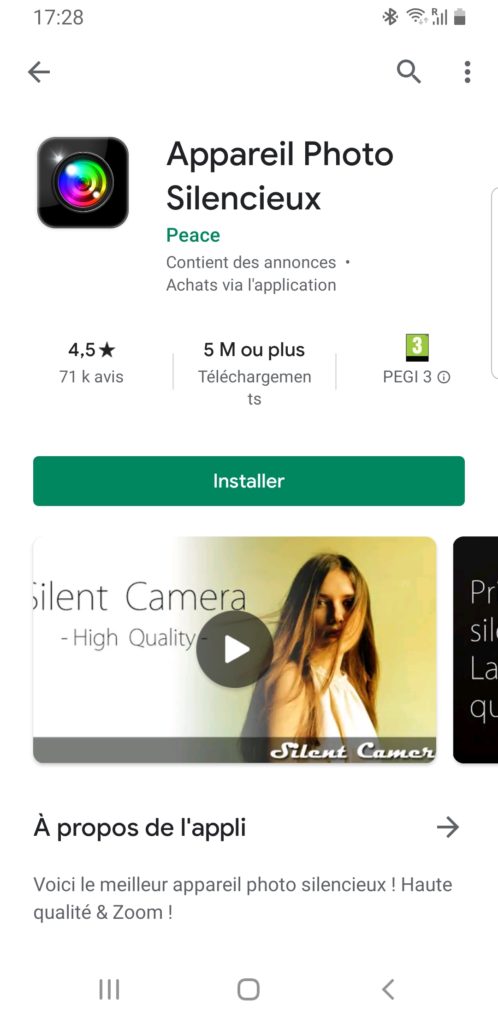
Caméra HD pour tablette Android
L’appli Caméra HD sera une application d’appareil photo, qui marche avec Samsung Galaxy Tab S6 lite. Elle permet de prendre des photos, des vidéos, de mettre un compte à rebours, de régler la balance des blancs, de gérer l’exposition. Cependant elle va permettre aussi de muter le son de l’appareil photo .
Quelle est la technique pour réactiver le son de l’appareil photo sur Samsung Galaxy Tab S6 lite?
Pour réactiver le son de l’appareil photo sur Samsung Galaxy Tab S6 lite, il faut faire les étapes inverses de la suppression du son. Il faudra soit augmenter le son globale de votre tablette soit de réactiver dans les préférences de l’appli de Caméra le son du déclencheur.
Dans le cas où vous voulez d’autres solutions sur votre Samsung Galaxy Tab S6 lite, nous vous invitons à aller voir les tutoriels de la catégorie : Samsung Galaxy Tab S6 lite.
